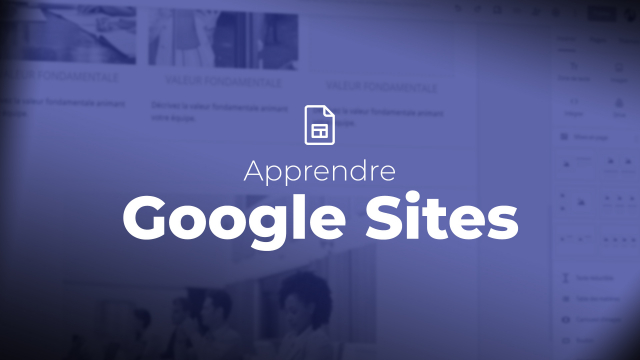Détails de la leçon
Description de la leçon
Dans cette leçon, nous allons aborder les différentes étapes pour créer et personnaliser une page sur Google Sites. Vous apprendrez à ajouter des éléments visuels tels que des images et des bannières, et à organiser votre page pour qu'elle soit la plus ergonomique et attrayante possible.
Tout d'abord, nous verrons comment définir le type de présentation pour les encarts centraux de votre page. Vous aurez la possibilité de choisir et d'importer des images depuis votre ordinateur, la galerie d'images de Google Sites ou des URL externes.
Ensuite, nous découvrirons différentes options pour les bannières, que ce soit pour une page de couverture, une bannière large, une bannière serrée ou même l'option de n'avoir aucune bannière. Vous verrez également comment ajuster la lisibilité des images grâce à l'analyseur d'images intégré.
Enfin, nous aborderons la personnalisation du texte en utilisant les nombreuses polices et tailles de Google, ainsi que d'autres options comme les liens, la justification du texte, et l'ajout d'éléments graphiques comme des logos.
Objectifs de cette leçon
Les objectifs de cette vidéo sont les suivants :
- Apprendre à insérer et personnaliser des images et des bannières
- Découvrir les différentes options de présentation
- Maîtriser les outils de formatage du texte sur Google Sites
Prérequis pour cette leçon
Les prérequis pour cette vidéo sont :
- Connaissances de base en création de sites web
- Compte Google actif pour accéder à Google Sites
Métiers concernés
Cette vidéo est particulièrement utile pour les web designers, les développeurs web, et les responsables de communication souhaitant maîtriser la création de contenu sur Google Sites.
Alternatives et ressources
Comme alternatives, vous pouvez utiliser des plateformes telles que Wix ou WordPress pour créer et personnaliser vos sites web.